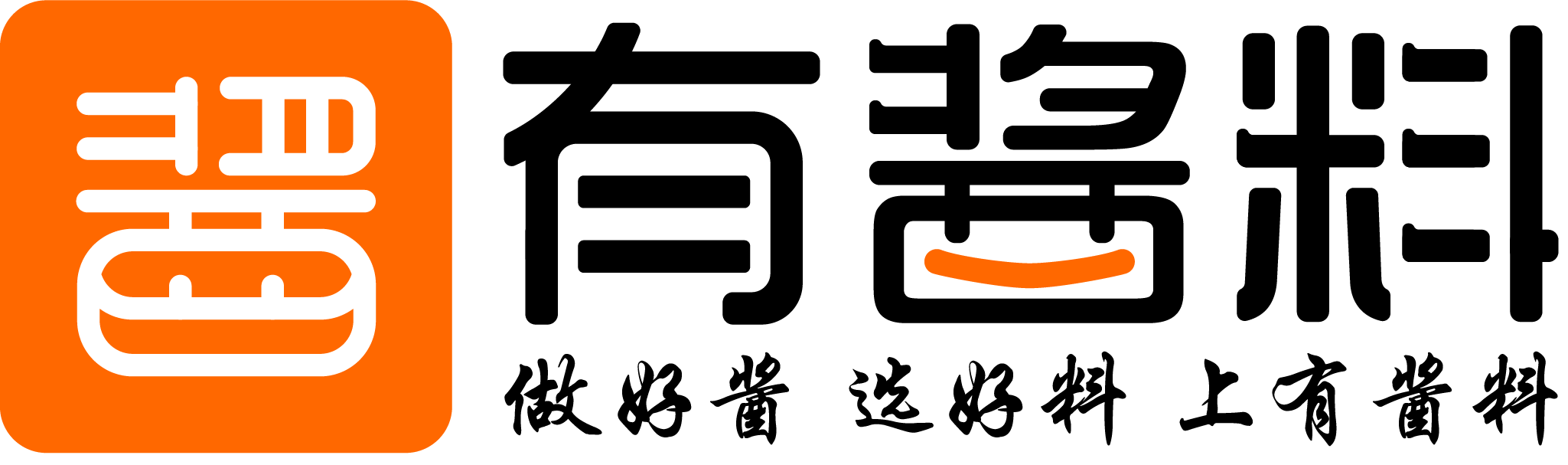目前使用有酱安全支付所支持的对公账户充值的银行共有17家,包括有:
中国农业银行、中国工商银行、中国邮政储蓄银行、广发银行、平安银行、中国建设银行、中国光大银行、BEA东亚银行、招商银行、浦发银行、中国银行、交通银行、中国民生银行、青岛银行、兴业银行、中信银行、华夏银行。
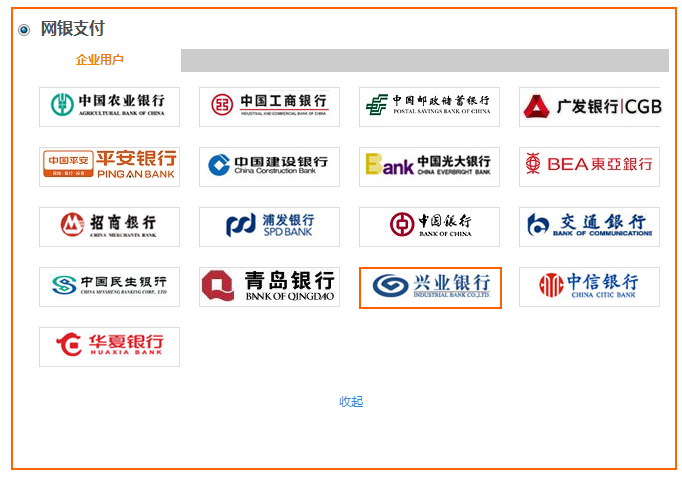
(图:支付充值银行列表)
注:进行充值支付的企业对公银行账户必须要开通“B2B电子支付”功能才能充值,如没开通,请登录企业网银或银行柜台开通该功能后再进行充值操作。
下面就以工商银行、浦发银行、兴业银行为例,对充值的步骤进行说明:
(一)工商银行
1、首先登录后,进入到会员中心—资金管理—账户管理,点击“充值”,然后填写要充值的金额,点“下一步”
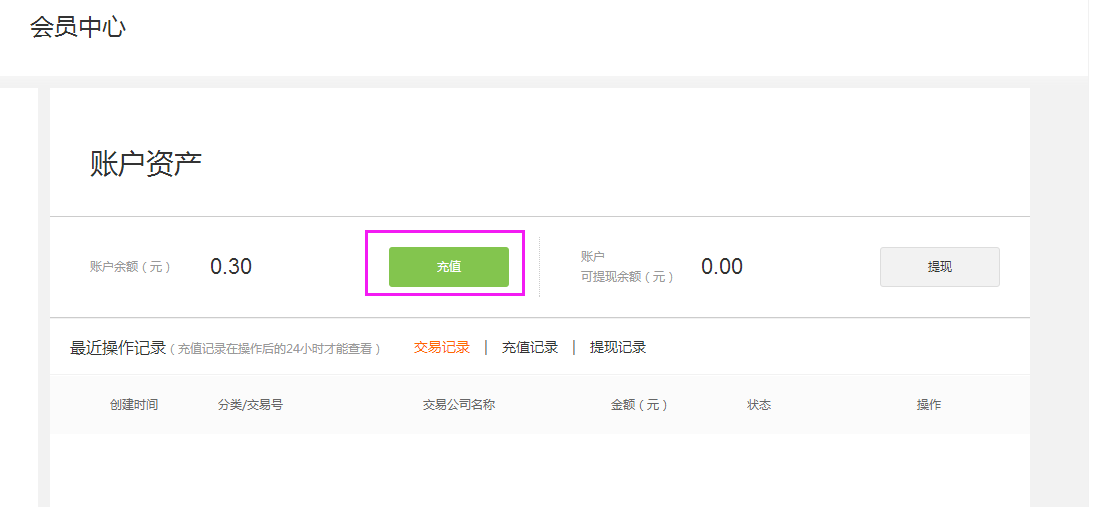
(图:账号资产-充值页)
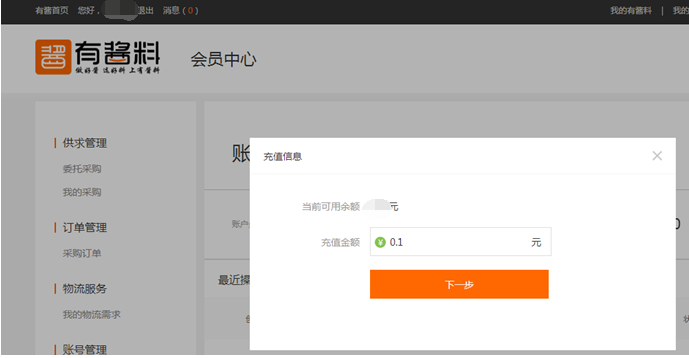
(图:充值金额)
2、 页面跳转到平安银行的收银台页,选择您要进行网付的银行,如选择是“中国工商银行”,并同时先在电脑上插上工商银行企业网银支付的U-key
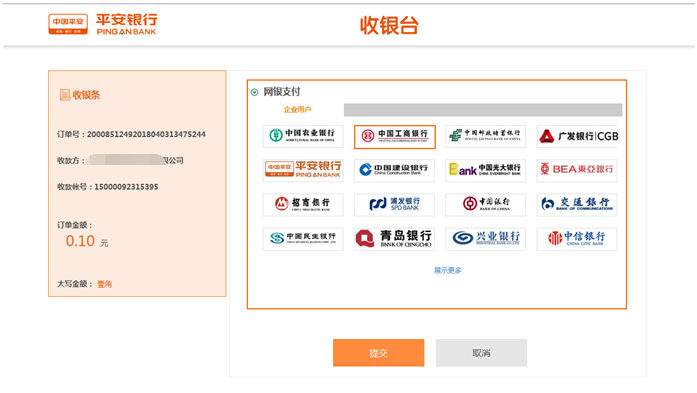
(图:平安银行收银台)
3、 点击“提交”后,页面会跳转到中国工商银行的官网页面,跳转过程中,会显示工商银行的数字证书,并输入U盾的密码,点击“确定”
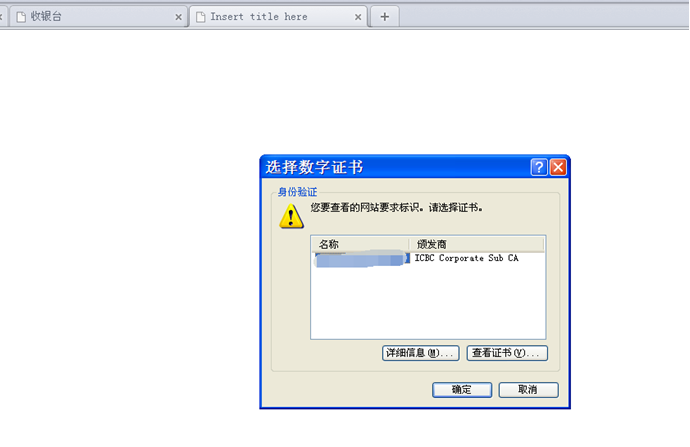
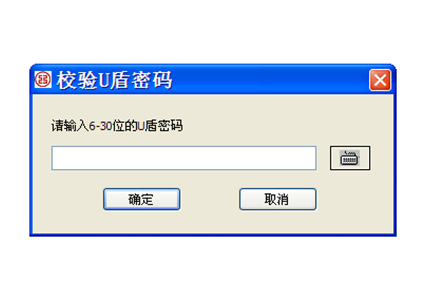
(图:数字证书-校验U盾密码)
4、 验证成功后,就会进入到工商银行的网上支付页面,核对左侧的订单信息,再选择您的支付单位和支付账号,选择确认无误后,点击“下一步”
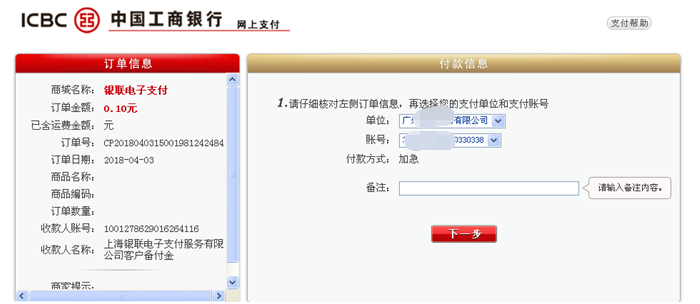
(图:工商银行选择支付单位和账号)
5、 再次核对订单信息和付款信息,如无误后,点“确认”

6、 页面显示“交易成功”,充值完成。
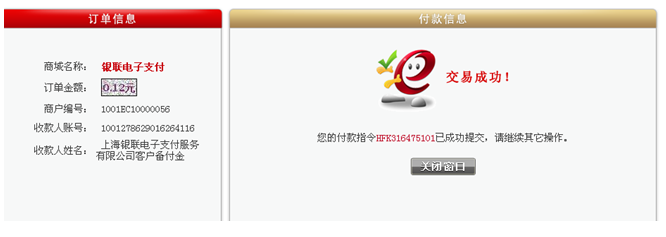
------------------------------------------------------------------------------------------------------------------------
(二)浦发银行
u 浦发银行开通B2B网上支付步骤:
进入到浦发银行的企业网银专业版页面,如果企业网银没有开通过B2B网上支付,请先行开通,开通步骤如下:
(1) 在左侧菜单栏“网银管理-操作员管理”选择列表中的操作员A,点“修改”或者“添加”进入到操作员的操作权限页,在“电子商务”项里所有权限进行勾选,同时勾选用这个账号的账号,最后点“修改”
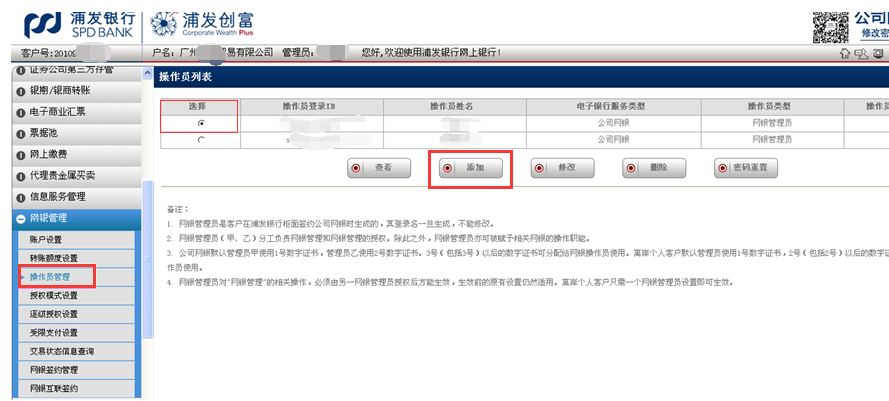
(图:开通B2B网上支付权限)
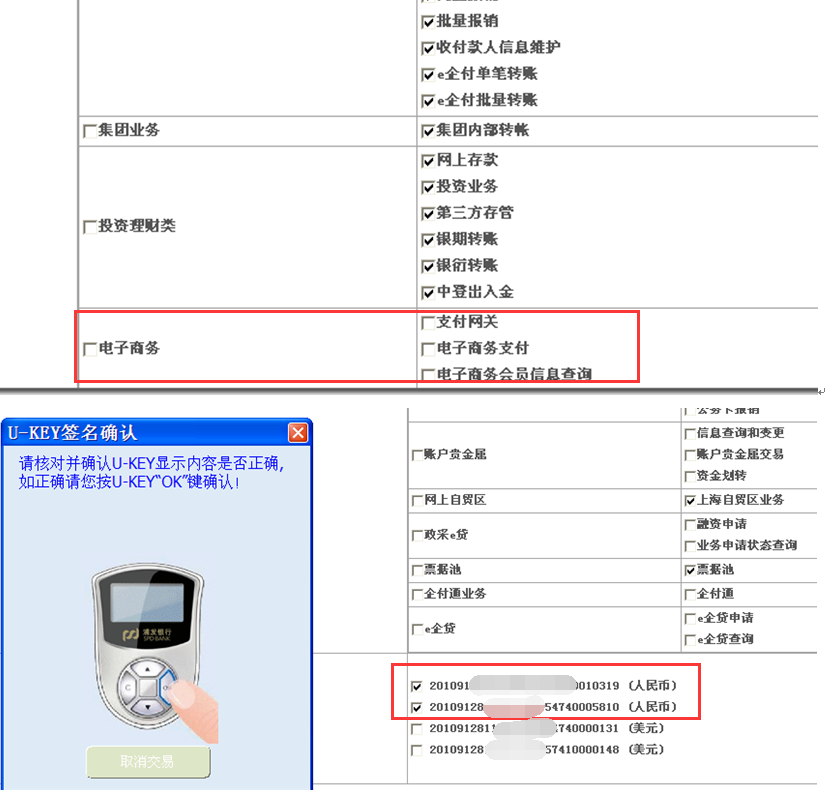
( 图:勾选电子商务功能和应用的账号)
(2) 提交权限修改申请后,系统会提示由另外一个管理员进行授权确认。

(图:提交授权申请)
(3) 另外管理员B插入相应的U-key,登录到公司网银专业版首页,会有授权管理交易提示,点击进入授权确认。
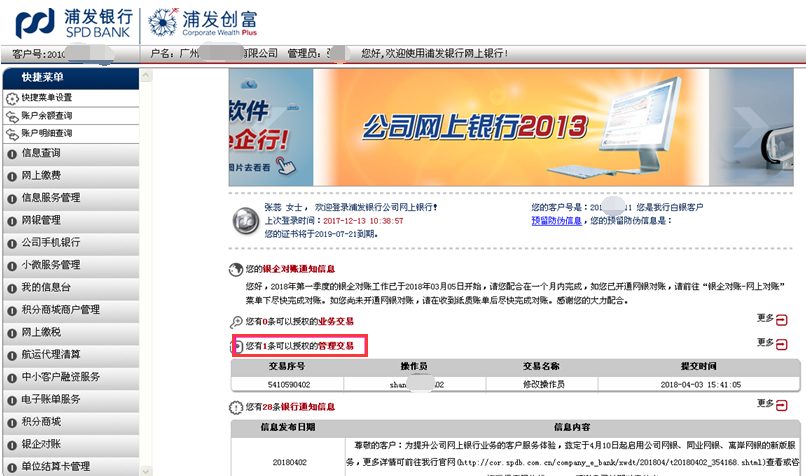
(图:管理员B登录企业网银进行授权操作)
(4) 进入到“待授权网银管理操作列表”选中相应的项目,然后点击“授权”,系统提示授权成功,即表示操作员A已开通B2B网上支付。


u 使用浦发银行进行充值操作步骤:
1、首先登录后,进入到会员中心—资金管理—账户管理,点击“充值”,然后填写要充值的金额,点“下一步”
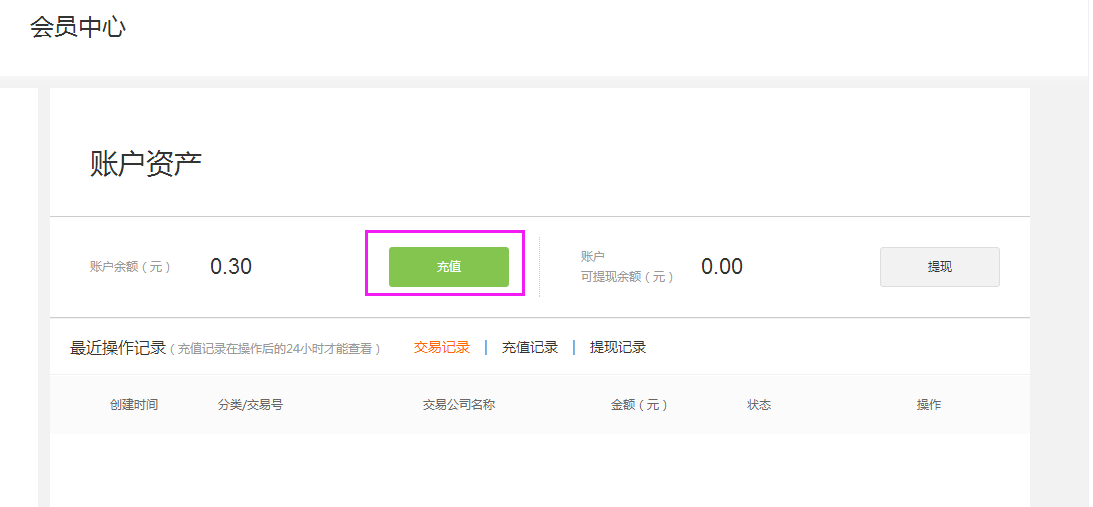
(图:账号资产-充值页)
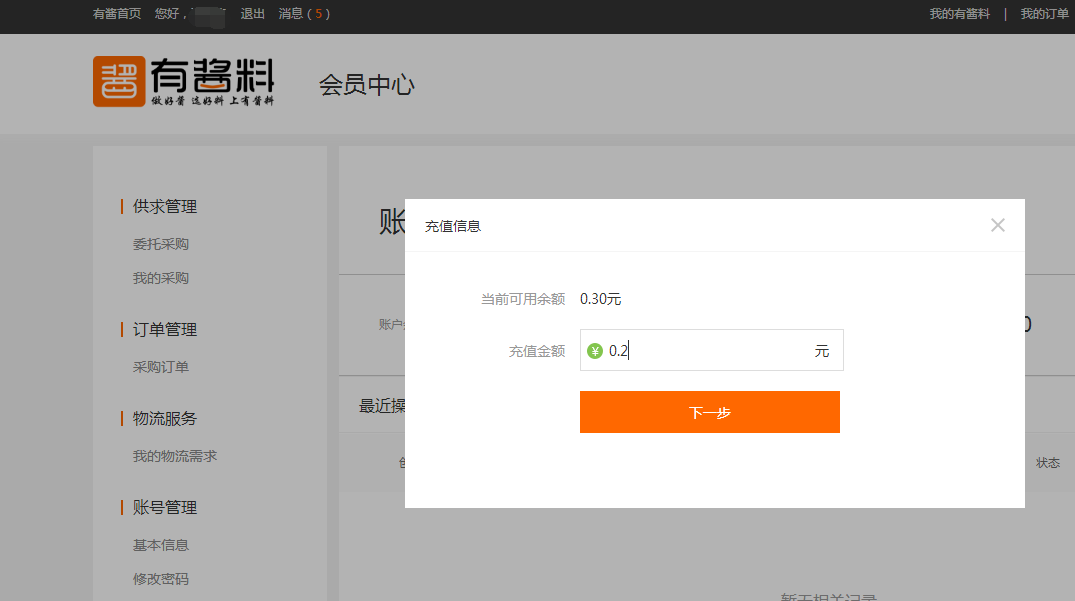
(图:输入充值金额)
2、 页面跳转到平安银行的收银台页,选择您要进行网付的企业银行,如选择是“浦发银行”,并同时先在电脑上插上浦发银行的U-key,并点击“提交”
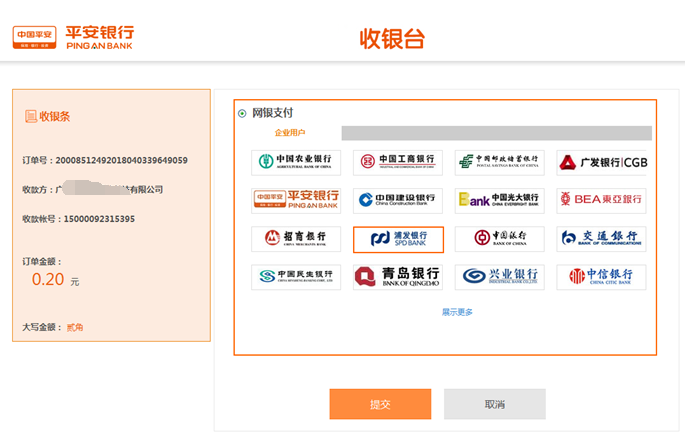
3、 点击“提交”后,页面会跳转到浦发银行的银联电子支付页面,进行企业网银支付,页面的“买方企业客户号”填写的是该企业的浦发银行登录客户,填写完之后,点击“确认”

( 图:电子支付页)
4、 浦发银行页提示B2B网上支付“订单接收成功”,并显示支付订单详情,确认无误后,点击登录企业网银行专业版。
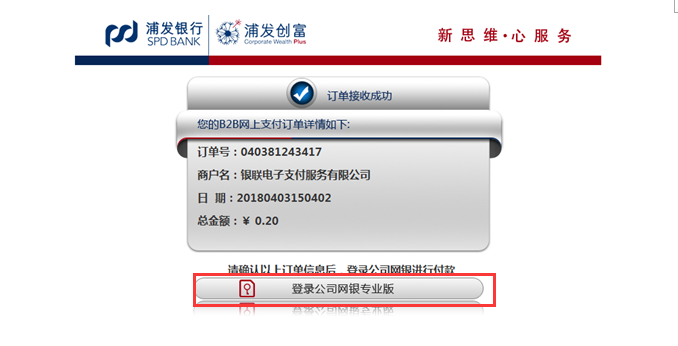
5、 跳转过程中,会显示浦发银行的数字证书,输入公司网银的登录名和密码,点击“登录”。
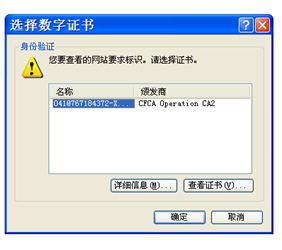
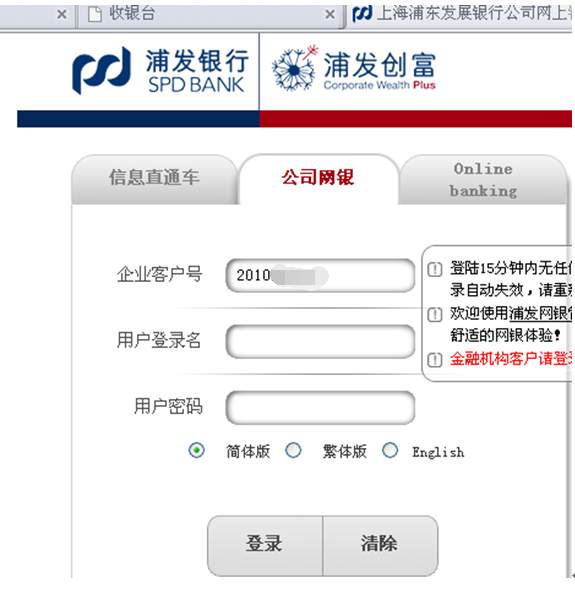
(图:浦发银行-企业网银登录页(账号和密码))
6、 操作员(已开通B23网上支付,并已授权给该操作员)登录公司网银专业版继续进行订单支付操作,操作员成功登录后,在左侧菜单栏选择“电子商务支付—支付”
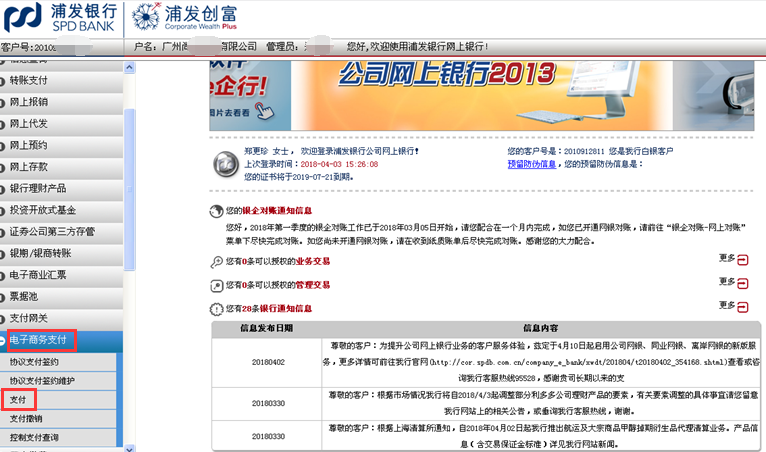
(图:登录企业网银进行电子商务支付)
7、 在支付查询结果明细页,选中相应的订单,然后点“支付”
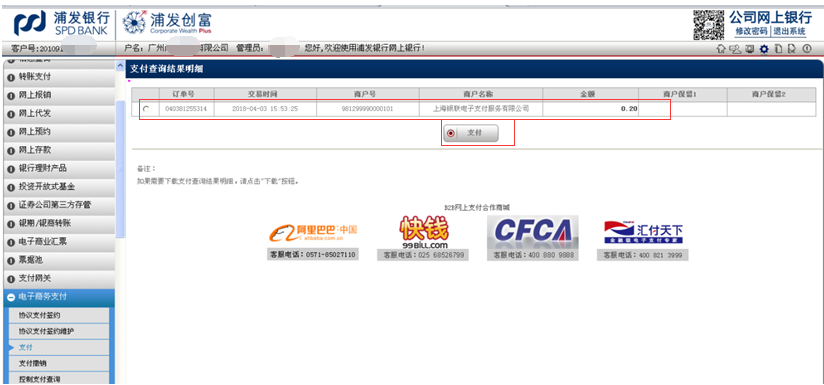
8、 再次对网上支付的订单进行确认,如支付账号、金额等,确认无误后,点“确定”即可充值成功。
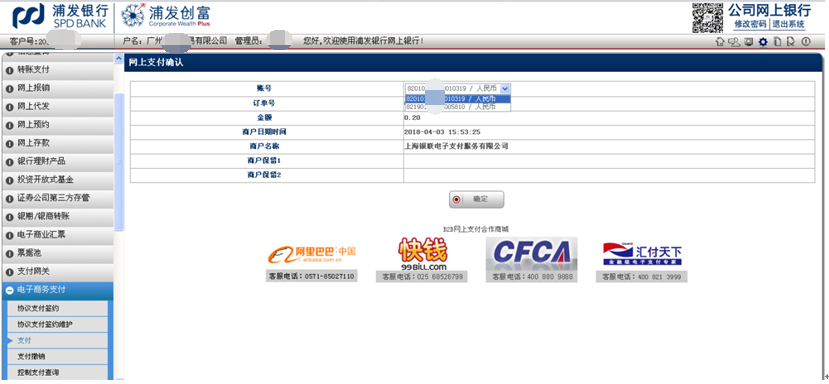
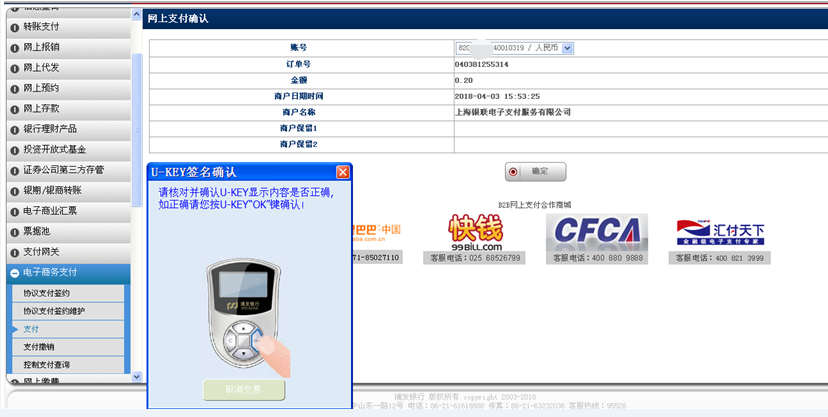
------------------------------------------------------------------------------------------------------------------------
(三)兴业银行
选择兴业银行对公账户进行充值,企业需开通对公账户的网上银行对外支付功能,并向相关人员分配网上采购员、企业网银财务室操作员权限后,即可进行B2B网上支付。详细步骤:
A.企业至开户行申请开立企业网上银行、开通对企业网上银行外支付功能,并领取操作员网盾证书;
B.企业网银管理员登录企业网银,注册操作员,并为操作员分配网盾证书;
C.企业网银主管登录企业网银,进行操作员授权。
u 兴业银行开通B2B网上支付操作步骤如下
(1) 登录企业网银
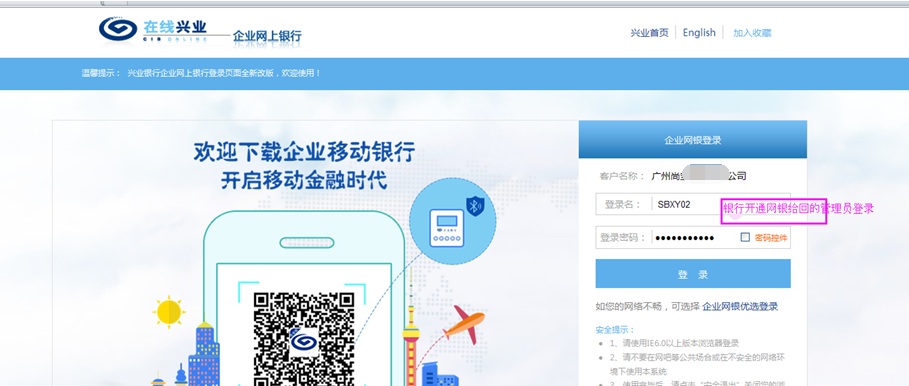
(2) 在操作员权限设置—电子商务权限—采购员权限,选择操作员添加电子商务权限
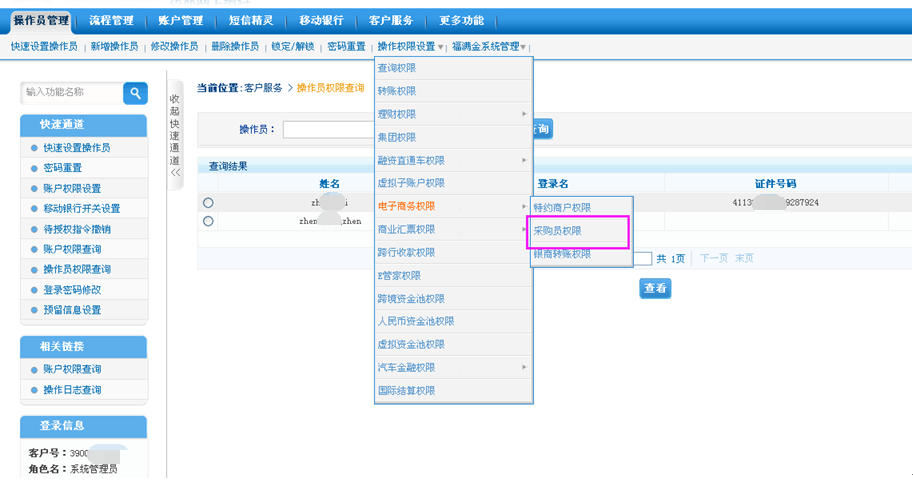
(图:选择操作员A添加电子商务权限)
(3) 选择登录名A添加采购员权限,将登录名A账号“设为网上采购员”。
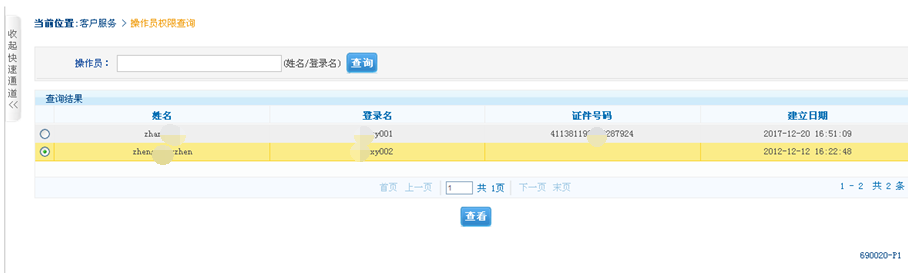
(图:兴业银行-选择登录名添加采购员权限)
(4) 新增登录名A为网上采购员,经主管授权后生效。
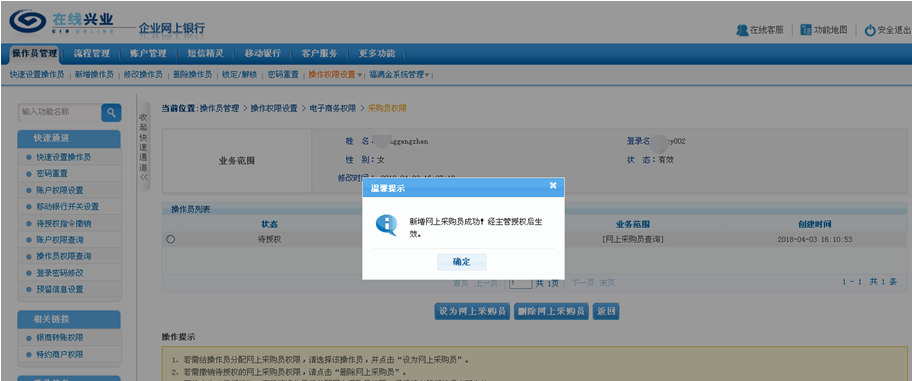
(5) 登录名B登录网银,点待办指令列表中选择“操作员校权限”进行授权

(6) 登录名B确认授权
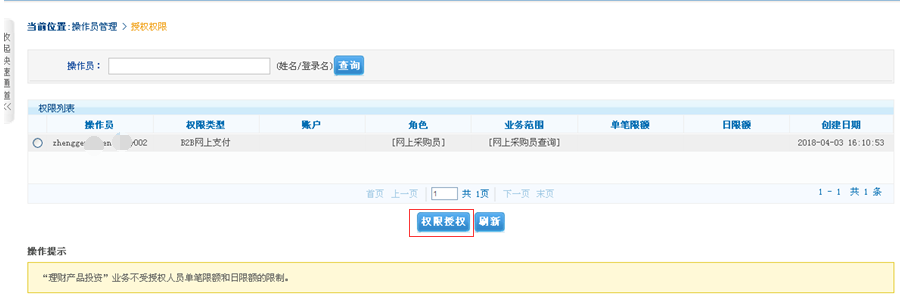
(7) 登录名B授权成功,登录名A可以进有网上采购员权限,可进行B2B网上支付。
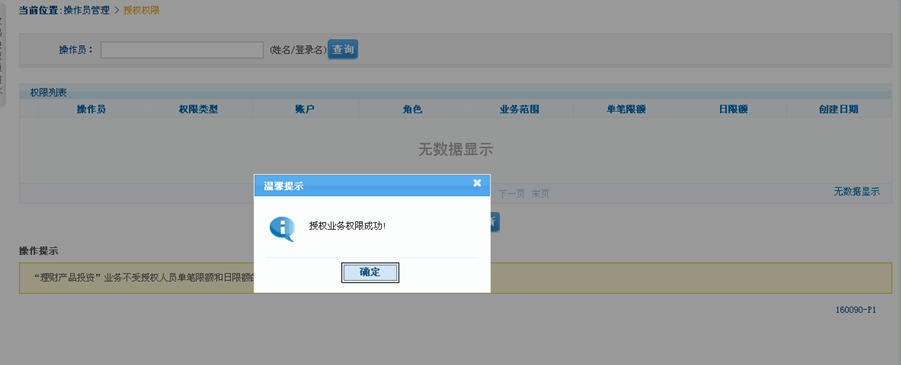
u 使用兴业银行进行充值操作步骤:
1、首先登录后,进入到会员中心—资金管理—账户管理,点击“充值”,然后填写要充值的金额,点“下一步”
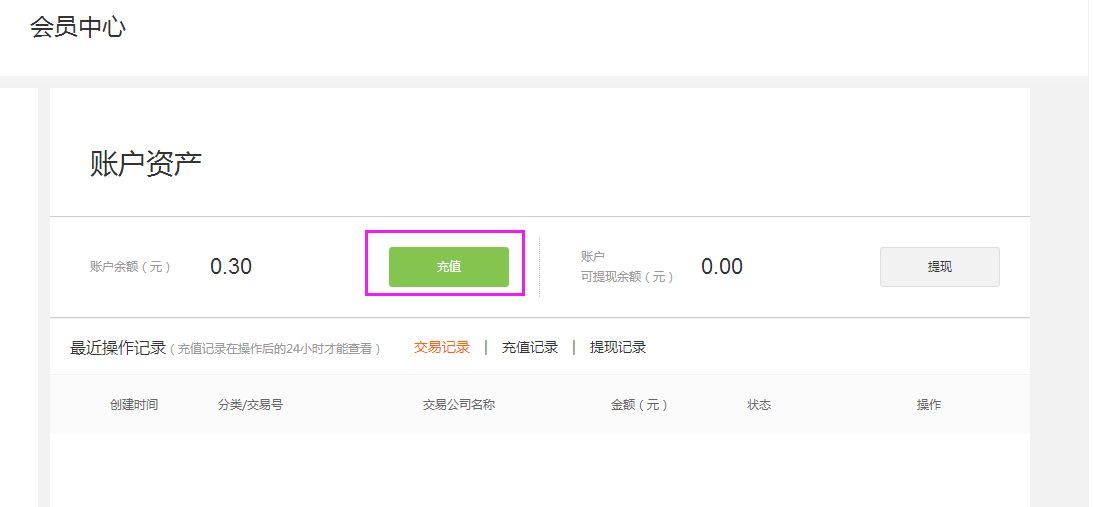
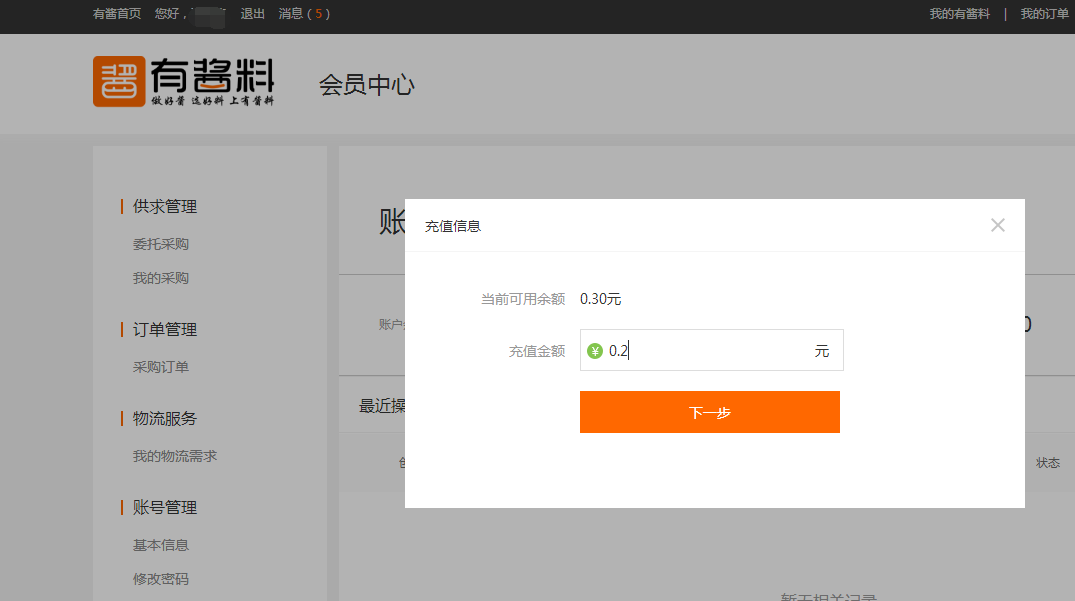
(图:输入充值金额)
2、页面跳转到平安银行的收银台页,选择您要进行网付的企业银行,如选择是“兴业银行”,并同时先在电脑上插上兴业银行的U-key,并点击“提交”
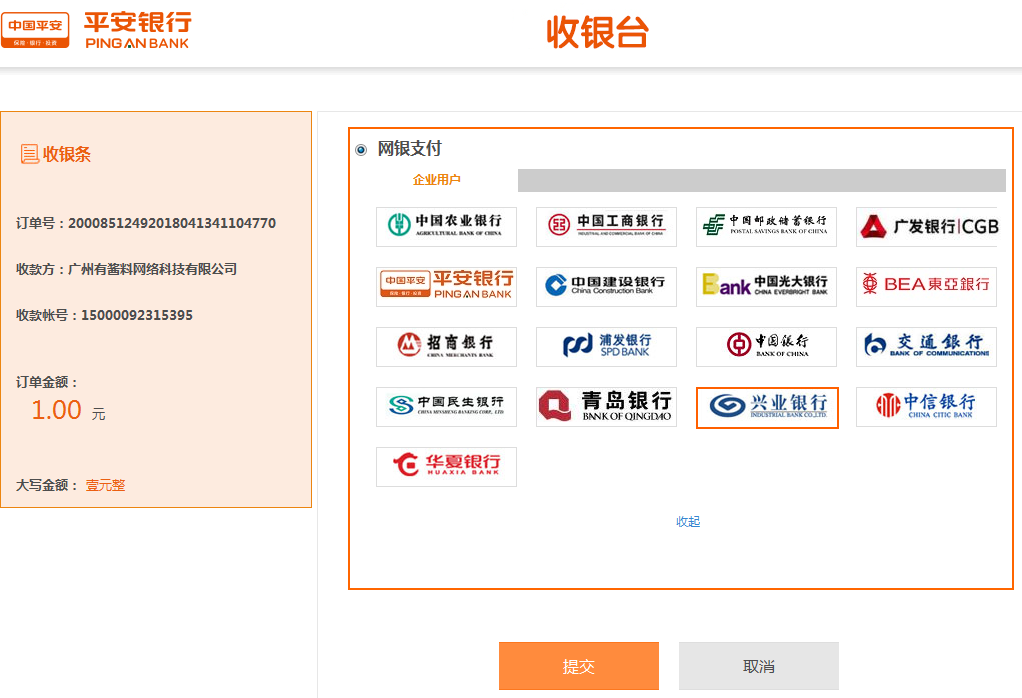
3、跳转到兴业银行网上支付页,填写网上采购员登录名密码(填写具有网上采购员权限的登录名A的账号及密码),点下一步。
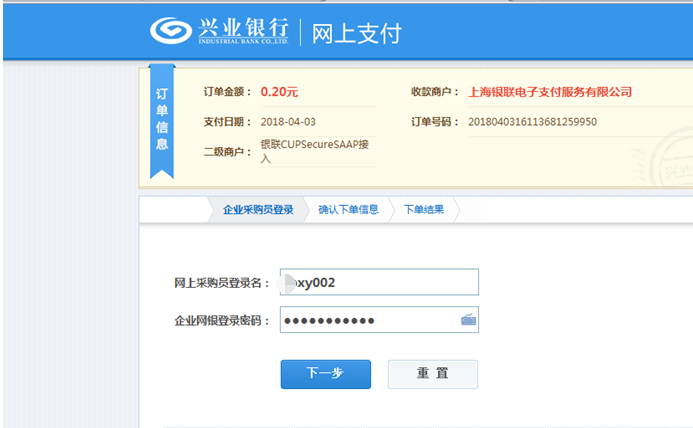
4、验证成功后,对充值金额进行核对确认,如确认无误后,点“确认” ,并输入网盾密码验证。
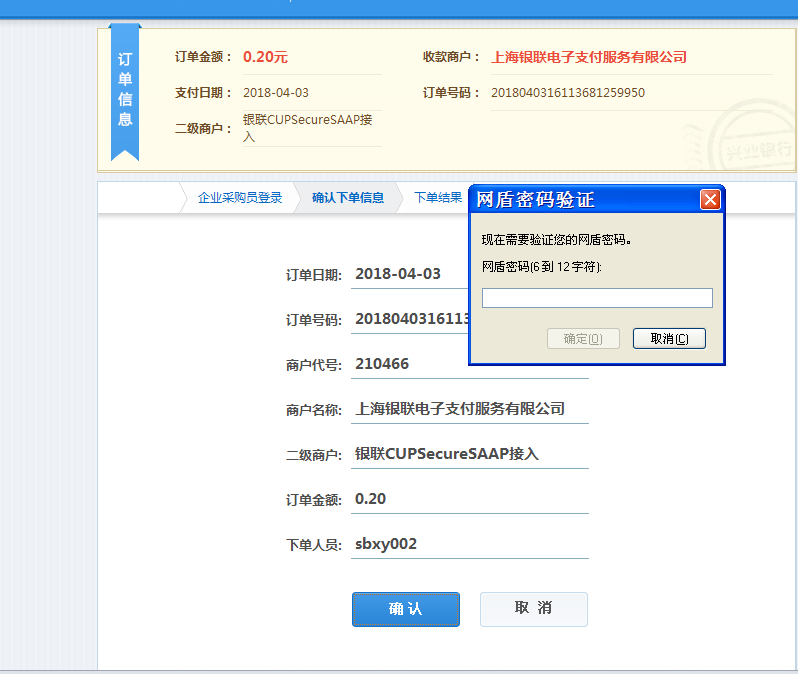
5、验证通过后,系面提示成功将订单送到企业网银,需要登录企业网银生成B2B支付指令。
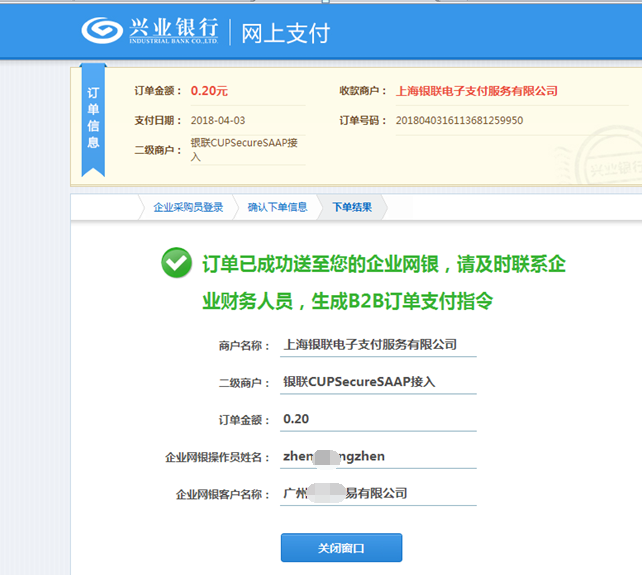
6、进入兴业银行的企业网上银行页,填写企业网银登录的客户名称、登录名A、登录密码(登录名填写的是银行开通网银给回的管理员登录名),点击“登录”
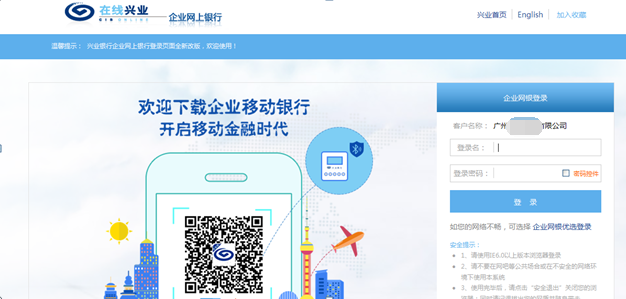
7、 登录名A成功登录企业网上银行后,在首页待办指令列表选择-B2B支付进行处理
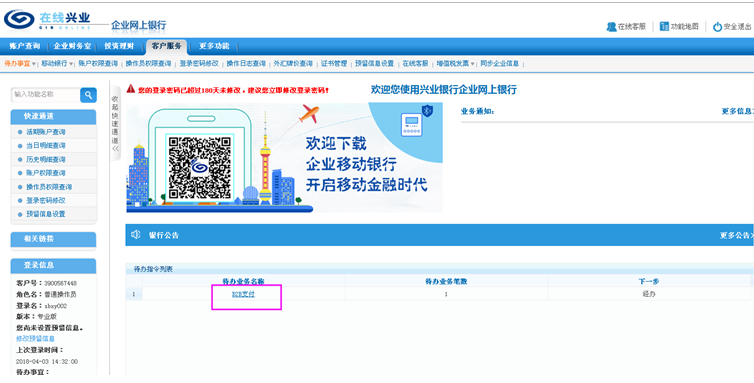
8、 在B2B支付进行处理页,生成指令,包括选择待付款项,选择付款账号,指派下一处理人,点击提交,指令生成。选择将B2B支付生成指令后指派下一处理人,对B2B支付确认指派
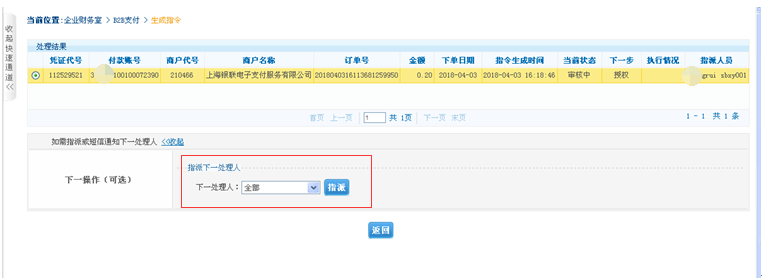
(图:兴业银行-B2B支付生成指令后指派下一处理人)
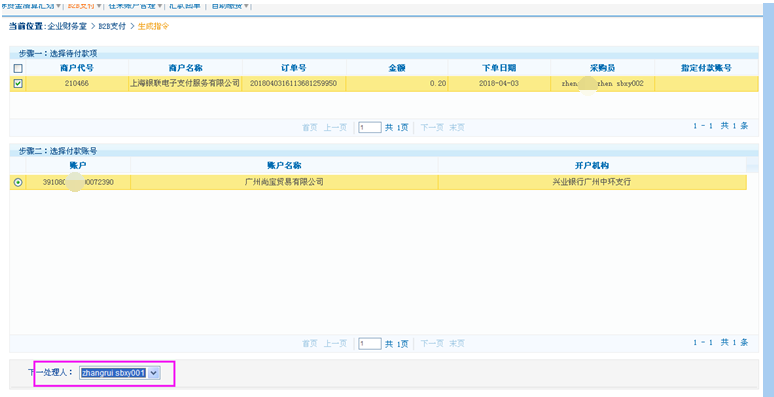
(图:兴业银行-B2B支付进行处理)
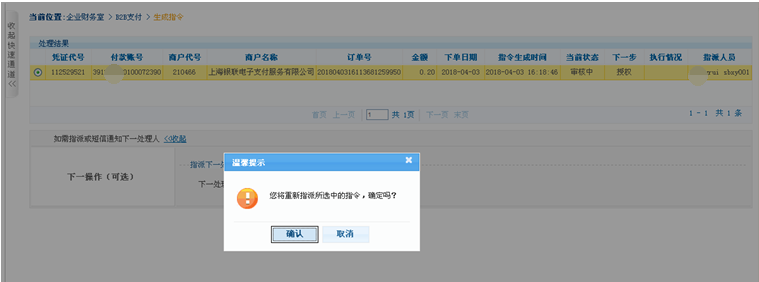
9、 需要另一个登录名B账号,对登录名A做的指令进行授权。

10、 登录名B登录企业网上银行后,在首页待办指令列表选择-B2B支付进行处理
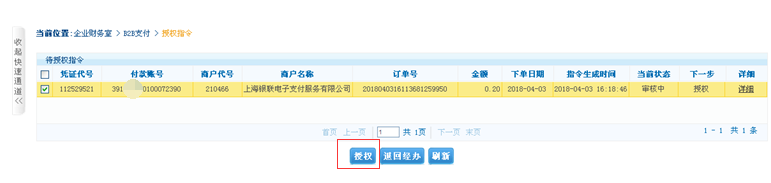
(图:登录名B登录授权)
11、 登录名B确认授权,支付完成,充值成功。
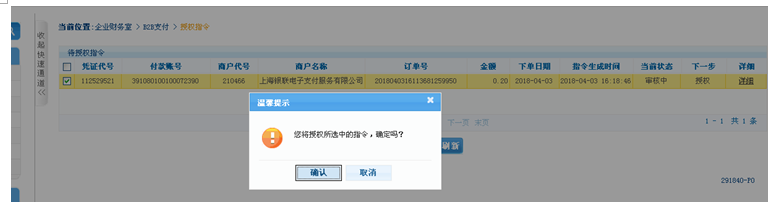

(图:登录名B授权生成,签名后完成)
12、登录名A登录企业网上银行,在交易明细查询,可以查看当天的充值交易已完成。
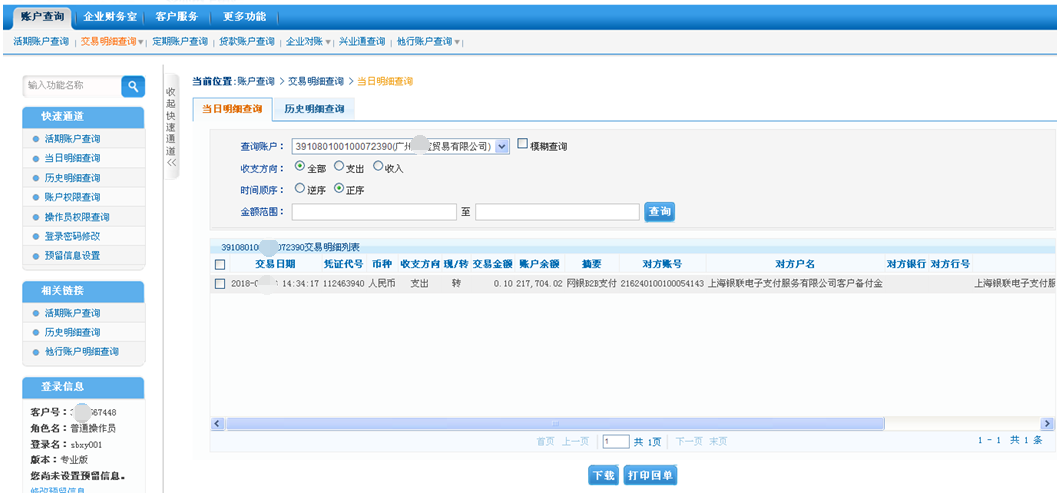
 关注有酱料微信
关注有酱料微信